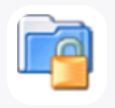软件说明
第一步:软件安装。首先下载神盾文件加密软件并进行安装,双击桌面上图标,打开神盾文件加密软件
第二步:创建用户。点击“新建用户”按钮,创建用户名,输入您的用户名和密码,然后点击创建,这个用户名和密码要记住,下次登录时要输入用户名和密码才可以。
第三步:登录。输入第二步创建的用户名和密码,然后点击登录。
第四步:创建加密磁盘。出现界面之后,选择加密磁盘文件要存储的磁盘,我们默认申请的加密磁盘大小为4GB,也可以根据需要自己修改加密磁盘的大小,然后点击创建,加密磁盘有一个初始化的过程,请等待。。
第五步:选择加密磁盘后,点击“打开”,即可打开加密磁盘。然后将您要加密的文件、文档、图片等复制到加密磁盘里即可,也可以在加密磁盘里进行新建、编辑、删除,复制等操作。
第六步:操作完成后,在电脑右下角,使用右键点击神盾加密软件的图标,然后左键单击“退出”,就完成既加密又隐藏的功能。
更新日志
修复了若干难以解决的BUG
优化了部分功能的操作细节
更新了全新的UI设计界面